時間:2017-02-07 來源:互聯網 瀏覽量:
w8.1係統丟失文件怎麼修複?需要怎麼操作?不少小夥伴對於丟失的文件很是無耐,今天就教大家一個找回文件的方法。
一、先看看命令文件檢查器工具使用方法
1、在win8中使用組合鍵“CTRL+F”打開搜索,或者在開始屏幕中找到搜索並輸入“CMD”並以管理員身份打開命令提示符窗口;
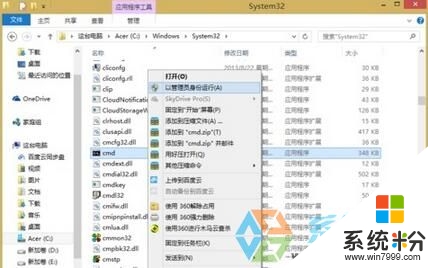
2、在打開命令提示符窗口後並輸入“sfc /scannow”,然後按回車鍵或確定;
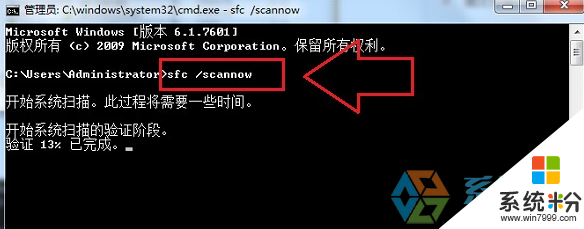
3、命令sfc /scannow執行後將掃描所有受保護的係統文件,並用位於 %WinDir%\System32\dllcache 的壓縮文件夾中的緩存副本替換損壞的文件。
%WinDir% 占位符代表 Windows 操作係統文件夾。例如 C:\Windows。
在驗證過程中需要一定時間,驗證100%完成之前,請勿關閉此“命令提示符”窗口,掃描結果將在此過程結束後顯示。
二、掃描完成結束後一般會出現以下幾條消息:
1、Windows 資源保護找不到任何完整性衝突。
這表示您沒有任何丟失或損壞的係統文件。
2、Windows 資源保護無法執行請求的操作。
要解決此問題,請在安全模式中執行係統文件檢查器,並確保 PendingDeletes 和 PendingRenames 文件夾存在於%WinDir%\WinSxS\Temp 下。
3、Windows 資源保護找到了損壞文件並成功修複了這些文件。詳細信息包含在 CBS.Log%WinDir%\Logs\CBS\CBS.log 中。
若要查看有關係統文件掃描和還原的詳細信息,就要先查看係統文件檢查器進程的詳細信息。
4、Windows 資源保護找到了損壞文件但無法修複某些文件。詳細信息包含在 CBS.Log%WinDir%\Logs\CBS\CBS.log 中。
三、如果用戶無法通過 SFC 文件檢查工具來修複的話,也可以嚐試使用 DISM命令,需要聯網。
以管理員運行如下命令:
DISM.exe /Online /Cleanup-image /Scanhealth
注:該命令表示掃描你全部係統文件並和官方係統文件對比
DISM.exe /Online /Cleanup-image /Restorehealth
注:該命令表示把那些不同的係統文件還原成係統官方源文件,跟重裝差不多。
這種方法好處在於修複完那些係統文件後即將還原為官方版的源文件,隻是係統文件,其他的第三方軟件和用戶設置完全保留,當然,這是要花費15-20分鍾的時間的。
【w8.1係統丟失文件怎麼修複】這就跟大家分享完了,如果身邊有朋友遇到同樣的電腦使用疑問的話,可以將上述教程分享出去。還有其他的windows係統下載後操作的疑問的話,歡迎上係統粉官網查找解決的對策。